Correggi l’errore di attivazione di Windows 0x8007251D
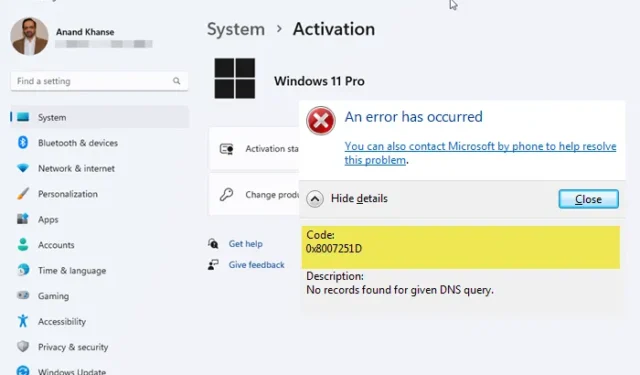
Questo post presenta soluzioni per correggere l’ errore di attivazione di Windows 0x8007251D . Questo codice di errore si verifica in genere durante il tentativo di attivazione di Windows, indicando un problema con il server di attivazione o che il server non è disponibile. Fortunatamente, puoi seguire questi semplici suggerimenti per correggere l’errore.
Codice di errore di attivazione di Windows 0x8007251D, nessun record trovato per una determinata query DNS
Che cos’è l’errore di attivazione di Windows 0x8007251d?
L’errore di attivazione di Windows 0x8007251d su Windows 11/10 si verifica se si verifica un problema con il server di attivazione o se il server non è disponibile. Tuttavia, può verificarsi anche a causa di un codice Product Key errato/scaduto o di una connessione Internet instabile.
Correggi l’errore di attivazione di Windows 0x8007251D
Per correggere l’errore di attivazione 0x8007251d su Windows 11/10, verificare la chiave di attivazione oppure provare a inserire una chiave di attivazione diversa e vedere. Se ciò non aiuta, segui questi suggerimenti:
- Esegui la risoluzione dei problemi di attivazione di Windows
- Controlla la connessione a Internet
- Verifica la tua chiave di attivazione
Ora vediamoli nel dettaglio.
1] Esegui la risoluzione dei problemi di attivazione di Windows
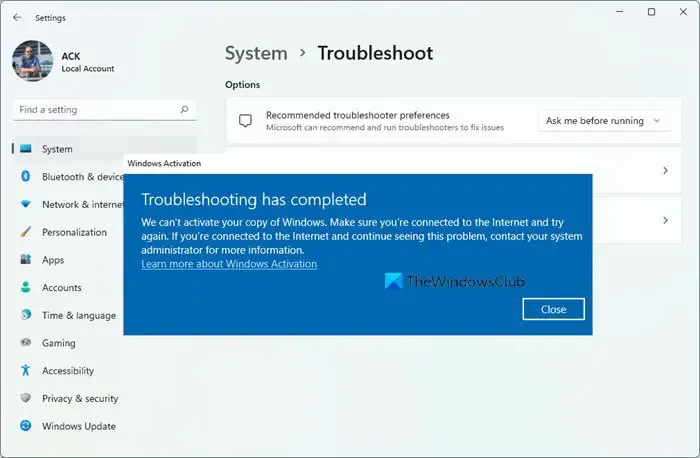
Lo strumento di risoluzione dei problemi di attivazione di Windows ti aiuterà a risolvere i problemi di attivazione più comuni sui dispositivi Windows originali, inclusi quelli causati da modifiche hardware. Se non riesci ad attivare Windows, apri Impostazioni ed esegui lo strumento di risoluzione dei problemi di attivazione .
Puoi anche eseguire Microsoft Support and Recovery Assistant in quanto può aiutarti a risolvere problemi con Windows e Office. Eseguilo e vedi se aiuta.
2] Controlla la connessione a Internet
Una connessione Internet instabile può anche causare l’errore di attivazione di Windows 0x8007251D. L’esecuzione di un test di velocità assicurerà che la tua connessione Internet sia stabile. Se la velocità è bassa rispetto al piano che hai scelto, riavvia il router e contatta il fornitore di servizi.
Risoluzione dei problemi : errori e problemi di attivazione MAK
3] Verifica la tua chiave di attivazione
Controlla se stai inserendo la chiave di attivazione corretta. È possibile che tu stia inserendo un prodotto o una chiave di attivazione errati e ciò potrebbe causare l’errore di attivazione di Windows 0x8007251D. Tuttavia, se non funziona, devi inserire un codice di attivazione/prodotto diverso. Ecco come:
- Apri il prompt dei comandi come amministratore.
- Una volta aperto, digita il seguente comando e premi Invio .
slmgr.vbs.ipk <product key> - Successivamente, digita quanto segue e premi Invio per attivare il codice Product Key:
slmgr.vbs/ato - Il sistema operativo Windows sarà ora attivato.
Speriamo che questi suggerimenti ti abbiano aiutato.
Se nulla aiuta, potrebbe essere necessario contattare il supporto Microsoft .
Quale problema si è verificato quando Windows ha tentato di attivare il codice di errore 0x80072efd?
L’errore 0x80072efd può verificarsi a causa di un’interferenza con Windows Defender Firewall o se i server di attivazione di Windows stanno affrontando un periodo di inattività. Per risolvere questo problema, disabilita temporaneamente Windows Defender e controlla se stai inserendo la chiave di attivazione corretta.



Lascia un commento